如何利用MathType编辑音标符号
MathType中所包含的众多符号,除了能够满足平常的数学物理编辑符号的需要之外,还能满足其它的编辑需要,比如一些音标符号。这些音标符号在有关英语的学习中会经常出现,因为学习语言基础的就是从发音开始的,MathType也可以编辑出这样的音标符号。下面就来介绍MathType音标符号的编辑方法。
具体步骤如下:
1.按照自己的使用习惯打开MathType公式编辑器,进入到编辑界面。打开方式不影响整个公式的编辑过程。

打开软件进入编辑状态
2.进入到编辑界面后,用鼠标点击MathType菜单中的的"编辑"——"插入符号"命令。
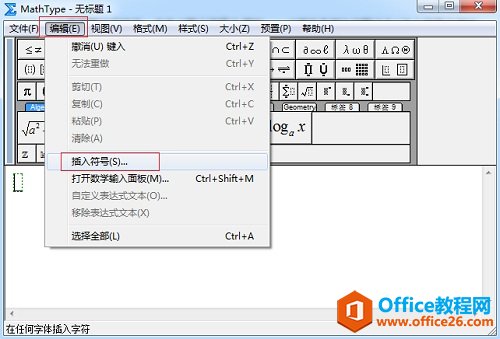
点击"编辑"——"插入符号"
3.在随后弹出的"插入符号"对话框中,在"查看"的下拉菜单中选择"样式"——"文本",下面的符号面板会出现相应的符号,然后拉动符号面板的滚动条,找到音标符号后点击插入就可以了。
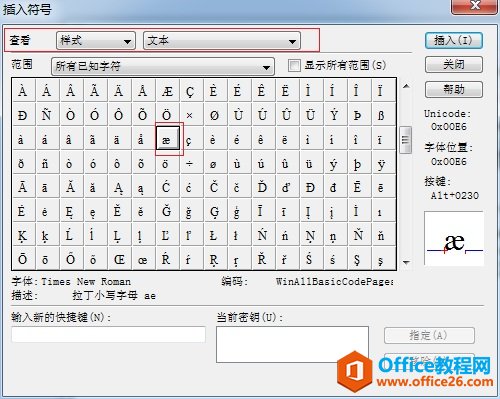
在符号面板中找到音标符号后点击插入
提示:用这种方法编辑出来的音标符号其实是非常有限的,只是这个符号是希腊符号中的一个,并且使用比较多,所以用MathType编辑这个符号很容易,但是对于一些其它的音标符号,MathType编辑起来可能就有些困难了,需要使用其它的工具来完成。
以上内容向大家介绍了MathType音标符号的编辑方法,这个编辑的操作过程并不难,难的是查找符号的这个过程,因为使用得比较少,也没有单独列出来,而是混杂排列在其它的符号中间,所以查找的时候容易忽略。同时也可以看到MathType符号模板中,在这个符号周围也没有同一系列的符号出现,所以用MathType编辑音标虽然可行,但并不是一个完善的解决方案。
如何利用MathType编辑音标符号的下载地址:
上一篇:如何利用MathType编辑D加一横 单连通区域包含边界
栏 目:office激活
本文标题:如何利用MathType编辑音标符号
本文地址:https://www.fushidao.cc/wangzhanyunying/4104.html
您可能感兴趣的文章
- 04-18如何解决word中文双引号变成英文引号
- 04-18Word2010技巧大全
- 04-18word怎么设置对齐字符网格
- 04-18如何在Word2010里插入水印?
- 04-18word 设置编号后如何让下面的字对齐
- 04-18word中的网格对齐是什么意思
- 04-18如何解决word2013停止工作
- 04-18word打印缺一部分表格文件怎么办
- 04-18WORD中怎样设置字体长宽
- 04-18Word2013怎样制作名片


阅读排行
推荐教程
- 11-22office怎么免费永久激活 office产品密钥永久激活码
- 11-30正版office2021永久激活密钥
- 11-25怎么激活office2019最新版?office 2019激活秘钥+激活工具推荐
- 11-25office2010 产品密钥 永久密钥最新分享
- 11-22Office2016激活密钥专业增强版(神Key)Office2016永久激活密钥[202
- 11-30全新 Office 2013 激活密钥 Office 2013 激活工具推荐
- 11-25正版 office 产品密钥 office 密钥 office2019 永久激活
- 11-22office2020破解版(附永久密钥) 免费完整版
- 11-302023 全新 office 2010 标准版/专业版密钥
- 11-22office2010激活密钥有哪些?office2010永久激活密钥分享







